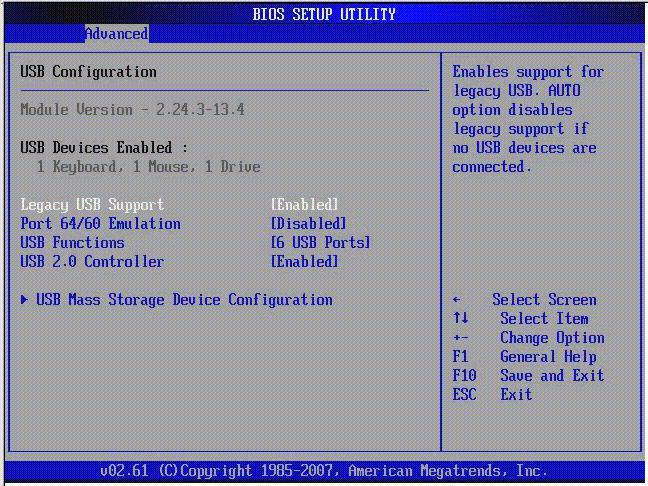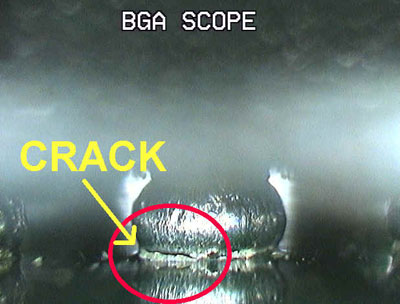- Ремонт материнских плат своими руками. Неисправности материнской платы
- Самое необходимое для успешности предприятия…
- Типичные неисправности материнской платы
- Что делать, когда не работает какой-либо разъем на плате
- Как избавиться от «смертельных» сообщений
- В качестве дополнения к сказанному: BIOS-подсказки
- Что делать, если компьютер совсем не реагирует на включение?
- Более продвинутый способ диагностики неисправности
- В заключение
- Как недорого починить мат. плату или видеокарту
- Основы BGA монтажа
- В чём причина поломок?
- Приступим …
- Готовим плату и место для прогрева
- Установка платы
- Процесс…
Ремонт материнских плат своими руками. Неисправности материнской платы
Любая электроника со временем выходит из строя. Однако далеко не все обладатели компьютерной техники способны понять причину той или иной электронной неполадки. Теперь со старта удивляемся: благополучный ремонт материнских плат своими руками возможен и вполне реален даже в исполнении новичка. В это трудно поверить, но практика показывает, что лишь малый процент вычислительных устройств, поступивших в сервисные центры в состоянии полной или частичной неработоспособности, действительно требует реализации сложного процесса восстановления. Остальные «электронные неприятности» разрешаются быстро и на месте, то есть без использования сложной ремонтной аппаратуры и специализированных компьютерных знаний. Тем, кто верит в себя и свои способности, кто не желает терять время и деньги — посвящается статья.
Самое необходимое для успешности предприятия…
Для того чтобы осуществлять ремонт материнских плат своими руками, нужно совсем немного терпения и некоторые базовые знания. Поэтому прежде всего успокойтесь — все у вас получится. Относительно последнего условия — читаем и запоминаем следующее:
- Не стоит забывать, что компьютер запитывается от электросети, из чего следует закономерный вывод: нужно соблюдать известные вам (в противном случае необходимо тщательно изучить вопрос) меры безопасности — это главное!
- Второе — без крестообразной и обычной отвертки просто не обойтись.
- Третье — если вы хотите по максимуму разобраться в том, как осуществляется ремонт материнских плат своими руками, то вам необходимо вооружиться еще и мультиметром.
И перед тем как завершить этот раздел, последнее условие: максимальное внимание и повышенная осторожность в работе. Как видите, перечисленного действительно немного. Впрочем, существует еще один момент, о котором следует упомянуть: компоненты вычислительной системы могут быть повреждены в результате воздействия статического напряжения. Поэтому вашему телу необходимо «разрядиться». Дотроньтесь до неокрашенной части батареи центрального отопления или же прикоснитесь к другому заземленному предмету. В процессе ремонтных работ с ПК периодически повторяйте «разгрузочный сценарий».
Типичные неисправности материнской платы
- Наиболее часто выходят из строя системные разъемы компьютера: СОМ, PS/2 и USB. В том случае, когда пользователь постоянно подключает какой-либо мобильный девайс для передачи данных или же использует другое периферийное устройство, вполне может так статься, что интенсивно используемый порт будет механически поврежден.
- Скачки электроэнергии пагубно отражаются на всех комплектующих компьютера. Как правило, в результате таких перепадов первыми сгорают предохранители и пассивные электронные компоненты системы, например, конденсаторы.
- Если один из кулеров вышел из строя, то при включении компьютера, скорей всего, будет срабатывать температурная защита. Включение ПК будет просто невозможно.
- Очень редко, но все же актуально для списка «неисправности материнской платы»: происходит сбой микропрограммы БИОС. В этом случае компьютер может реагировать на команду включения, но на этом его «живое» состояние обычно и ограничивается.
Что делать, когда не работает какой-либо разъем на плате
Прежде всего, убедитесь в исправности подключаемого девайса. Не исключено, что в результате механического воздействия была нарушена целостность самой пайки. Аккуратно пройдитесь паяльником (40 Ватт — вполне приемлемая мощность) в местах соединения деталей гнезда. Замена порта — более трудоёмкое занятие, и часто сопряжено с опасностью вывести из строя прилежащие к демонтируемой детали компоненты обвязки. Уж так устроена материнская плата, поэтому с возникшей проблемой лучше обратиться к специалисту. Кстати, вполне может так сложиться, что в настройках БИОС-программы отключен интересующий вас разъем. Зайдите в базовую систему и проверьте, так ли это.
Как избавиться от «смертельных» сообщений
Если ваш ПК систематически «сваливается» в неизвестность, а экран при этом заливается синим цветом и непонятным белым текстом, то следует обратить внимание на критически важные компоненты системы.
- Возможно, центральный процессор перегревается из-за неполноценно работающей системы охлаждения.
- Оперативная память не соответствует конфигурации ПК или же физически повреждена.
- Жесткий диск исчерпал свой рабочий лимит или же нуждается в программном ремонте.
Неправильное функционирование любого из вышеперечисленных компонентов системы может привести к плачевной ситуации — потребуется сложный ремонт материнской платы компьютера. Помните, что самый главный враг вычислительных устройств — это перегрев. Система охлаждения должна быть всегда исправна, а вентиляторы — обладать достаточной мощностью, чтобы обеспечить соблюдение оптимального температурного режима для стабильной работы всех аппаратных компонентов системы.
В качестве дополнения к сказанному: BIOS-подсказки
Не стоит впадать в панику, если ваш ПК в момент запуска издает неестественные звуки — это вам сигнализирует БИОС о конкретной неисправности. Ввиду различности модификаций и типовой разобщенности вычислительных устройств каждый отдельно представленный производитель применяет собственную схему сигналов. Поэтому нельзя однозначно сказать, что будет обозначать короткий «пик» и продолжительное «пи-и-и». Расшифровку звуковых сообщений можно узнать на официальном сайте изготовителя конкретного девайса. Далее действуйте согласно полученной информации. Кстати, не забудьте про замену батарейки на плате. Однако в некоторых случаях, когда необходимо перепрошить БИОС-чип, возможно, потребуется специальное оборудование — программатор.
Что делать, если компьютер совсем не реагирует на включение?
Итак, как же провести самостоятельный ремонт материнской платы при таких условиях неисправности? Практический пример с пошаговыми рекомендациями ждет вас, уважаемый читатель. Стоит отметить, что в процессе поведения нижеописанного способа диагностики потребуется мультиметр.
- Включите компьютер и убедитесь, что на материнке горит светодиод — его активное состояние говорит о том, что на основной плате присутствует дежурное напряжение.
- В случае, когда такого индикатора нет, нужно подключить заведомо исправный блок питания.
- Если результат так и остался нулевым, то есть при запуске ПК «молчит», отключите все навесное оборудование: демонтируйте кулер охлаждения ЦП и сам процессор, изымите из специальных слотов планки памяти, отключите жесткий диск, дискретную видеокарту и сетевые адаптеры.
- Внимательно осмотрите системную плату на предмет окислений и физических повреждений. Возможно, вы обнаружите вздутые конденсаторы или другие вышедшие из строя элементы.
- Полагаясь на маркировку неисправных деталей, произведите их замену.
Как видите, ремонт материнских плат своими руками — это, в общем-то, совсем нетрудный процесс, но некоторые сложности вас все же ожидают дальше.
Более продвинутый способ диагностики неисправности
При включенном БП последовательно и осторожно коснитесь пальцем руки сетевой, аудио- и микросхем чипсета. Если вы чувствуете, что какая-либо из деталей чрезмерно греется, то выход один — обратиться в сервисную мастерскую. Все хорошо — идем дальше.
- Некоторые материнки способны запускаться без установленного ЦП, при таком условии можно измерить напряжение на шине питания платы и убедиться в том, что преобразователь работает.
- Установите мультиметр в положение «20 вольт».
- Минусовой щуп вставьте в клемму питания БП (на землю), а плюсовым поочередно коснитесь нижней ноги каждого дросселя (расположены они в непосредственной близости к сокету материнки). Если выдаваемое значение приближено к показателю 0,8, все в порядке. В противном случае необходимо найти пробитый транзистор из обвязки питания или заменить неисправный регулятор напряжения. Безусловно, все это производится после того как вы коротко коснетесь плюсовым щупом пускового контакта Power Bat.
В заключение
Основные моменты того, как ремонтировать материнские платы, мы рассмотрели. Однако ввиду невероятного многообразия причин невключения и различных системных «глюков» представленные способы диагностики и восстановления работоспособности материнки могут оказаться недееспособными. Тем не менее, теперь вы обладаете некоторыми знаниями, которые, безусловно, помогут вам вернуть к «жизни» ваш любимый компьютер. Всего вам доброго и удачных процессов восстановления материнских плат!
Источник
Как недорого починить мат. плату или видеокарту
Привет Хабр, недавно прочёл статью «Как я жарил видеокарту» и хотел бы по этому поводу высказать своё ИМХО и предложить свой вариант, которым давно пользуюсь. Хотелось бы предостеречь от последствий, которые могут возникнуть после прочтения выше указанной статьи, а именно: перегрев, взорваных конденсаторов и полностью убитых зажареных плат. Товарищи! Не переусердствуйте! Этот способ более затратен, но риск убить плату значительно ниже.
(осторожно трафик) 
Но для начала теории.
Основы BGA монтажа

В чём причина поломок?
Наличие BGA чипов во всех видеокартах, материнских платах, etc. подразумевает под собой и повреждение BGA монтажа, а именно: повреждение в результате механических воздействий паянных соединений, отрыв шариков от монтажной платы, отрыв шариков от самого чипа, повреждение печатной платы, а именно отрыв контактной площадки от печатной платы. Из за перегрева, а так же механических нагрузок возможно повреждение самого чипа, что происходит гораздо чаще и внешне похоже на последствия повреждённого бга монтажа. Рассмотрим причины повреждений и их решения подробней:
- Типичный случай повреждения бга монтажа, шарик оторван от материнской платы, в наличии плохой контакт или отсутствие контакта вообще. Восстанавливается реболингом и прогревом, при прогреве возможно повторение проблемы, если места повреждений окислились и обработка флюсом невозможна, а так же возможно повторение проблемы из за следующих повреждений в других местах.
- Не менее типичный случай, отрыв шариков от контактных площадок, шарики остаются на материнской плате. Наиболее часто встречающийся вариант. Сам чип от которого отвалились шарики и площадки окислены (окисление происходит очень быстро), на шариках тонкий слой площадки чипа, всё это тоже окислено. Прогрев в данном случае невозможен, только реболинг.
- Более редкий случай, но тоже довольно часто встречающийся, а именно из за некачественных печатных плат, а так же механических повреждений происходит обрыв посадочных контактных площадок от материнской платы вместе с шариками. В данном случае помимо реболинга чипа требуется восстановление контактных площадок, прогрев соответственно бесполезен.
- Последний вариант, а именно повреждение самого BGA чипа. В данном случае из за механических повреждений, а чаще, перегрева самого чипа, происходит следующее: Кристалл чипа начинает отслаиваться непосредственно от корпуса чипа, появляются микротрещины в самом чипе и внутренних межслойных соединениях. Ни прогрев, ни реболинг в данном случае не помогут, замена чипа — однозначно. Визуально и даже под микроскопом повреждения не определяются, за исключением когда поверхность чипа слегка вздута из за перегрева. При небольшом нажатии на чип ноутбук может даже включиться. Существует ещё и возможность повреждения самой материнской платы, а именно, повреждения межслойных соединений, метализированных отверстий и микротрещин, но обычно это маловероятное событие, и хотя исключить его нельзя, мною не рассматривается, так как решение только одно — замена платы.
Существуют следующие способы для решения вышеуказанных проблем, а именно: замена чипа, прогрев чипа и реболинг чипа. Прогрев чипа, так же как и демонтаж чипа и пайка чипа производится на специализированном паяльном оборудовании и не в коем случае ни фенами, ни печками, ни прочими кустарными приспособлениями, что может повлечь за собой последующее повреждение материнской платы и невозможность дальнейшего ремонта.
Прогрев чипа заключается в помещении под чип минимального количества специализированного без отмывочного флюса, с последующем прогреве чипа на паяльной станции, до расплавления шариков bga монтажа с обязательным выдерживанием термопрофиля чипа. Реболинг (точный перевод с англ. Перешаровка ) заключается в демонтаже чипа, замены контактных шариков при помощи специальных трафаретов и специальной печки и последующая установка чипа обратно на материнскую плату. Замена чипа, это соответственно установка нового чипа в замен повреждённого или подозрительного.
Я не буду останавливаться на всех способах ремонта, а затрону лишь прогрев т.к. он не требует углублённый знаний и дорогостоящего оборудования. Прогрев BGA чипов. Помогает только в том случае если дефектный шарик отваливается от контактной площадки на материнской плате и места повреждения при этом, окислены не сильно, в случае если шарик отваливается от самого чипа как на вышеуказанных рисунков, то прогрев не поможет из за технологии пайки, а именно начальное плавление шариков происходит за счёт разогревания самого чипа. Способ крайне не надёжный и нежелательный из за невозможности визуального контроля. Ко всему прочему возможно частичное восстановление и проявление проблемы через короткое время.
Приступим …
Имею в распоряжении материнскую плату MSI MS-7310 K9N4 Ultra-F с признаками непропая южного моста (при надавливании на него плата заводится). 
Нужно пропаять ЮМ. Для этого нам понадобится:
- Галагеновый прожектор
- Безотмывочный BGA флюс
- Фен
- /dev/hands или pryamieruki.dll
Готовим плату и место для прогрева
Предварительно сняв радиатор смазываем чип BGA флюсом (именно BGA и не вкоем случае не канифолью или ЛТИ-120). Для этого я использую шприц. Флюс следует «вдуть» под чип, для этого можно воспользоваться феном (я использую паяльную станцию)
Установка платы
Небольшое отступление. Для прогрева я использую галогеновый прожектор на 150 ватт (160 рублей), он способен разогреть плату до 200 — 230 градусов. Это именно та температура, которая нам нужна, она не повредит чип и плату и в тоже время расплавит шары на плате
Устанавливаем плату и включаем прожектор (для эффекта плату можно накрыть листом бумаги)
Процесс…
Греть нужно до тех пор, пока не поплывут SMD компоненты рядом с чипом. Проверить это можно покочав их иглой или пинцетом
Далее, даём плате остыть и моем её любым не водным расворителем жиров (я использую 646-ой растворитель или ацетон, реже спирт). Ставим радиатор, проверяем устанавливаем в корпус.
Источник